Kaip apversti tekstą Word 2016 / 2019 dokumente?

Sužinokite, kaip lengvai apversti, pasukti ir apversti tekstą Word 2016 ir 365 dokumentuose.
2021 m. birželio 22 d. ryte daugelis „Google“ naršyklės „Android“ naudotojų negalėjo pasiekti programos. Kai atidarysime šią programą, mes iškart atsijungsime ir telefono ekrane atsiras pranešimų langas, kurį Google nuolat naudoja ir jūs nežinote, kaip ištaisyti šią klaidą.
Šiuo metu vis dar nežinote, dėl ko „Google“ susiduria su šia klaida ir kaip atidaryti ir naudoti „Google“ kaip įprasta? Todėl toliau nurodytos priežastys ir būdai, kaip ištaisyti klaidą, kai nepavyksta atidaryti „Google“ sistemoje „Android“ , vadovaukitės straipsniu.

„Google“ programa užstringa ir negali būti atidaryta „Android“.
Priežastys, kodėl „Google“ negalima atidaryti
Priežastis, kodėl šios programos negalima atidaryti ir įprastai naudoti, gali būti ta, kad atnaujinimo proceso metu naujoje „Google“ versijoje iškilo problema ir kilo konfliktas su sistema.
Šiuo metu „Google“ dar nepateikė jokio oficialaus pranešimo apie šią problemą ir nepateikė sprendimo. Todėl toliau pateiksime būdą, kaip išspręsti šią problemą.
Instrukcijos, kaip ištaisyti „Google“ sustojo klaidą „Android“.
1 veiksmas: pirmiausia atidarysime „Google“ programą savo telefone.
2 veiksmas: telefono skiltyje Nustatymai slinkite žemyn ekranu, tada spustelėkite Programų valdymas.
3 veiksmas: Tada spustelėkite programų sąrašą.
4 veiksmas: braukite ekranu žemyn, ieškokite ir bakstelėkite „Google“ programą.

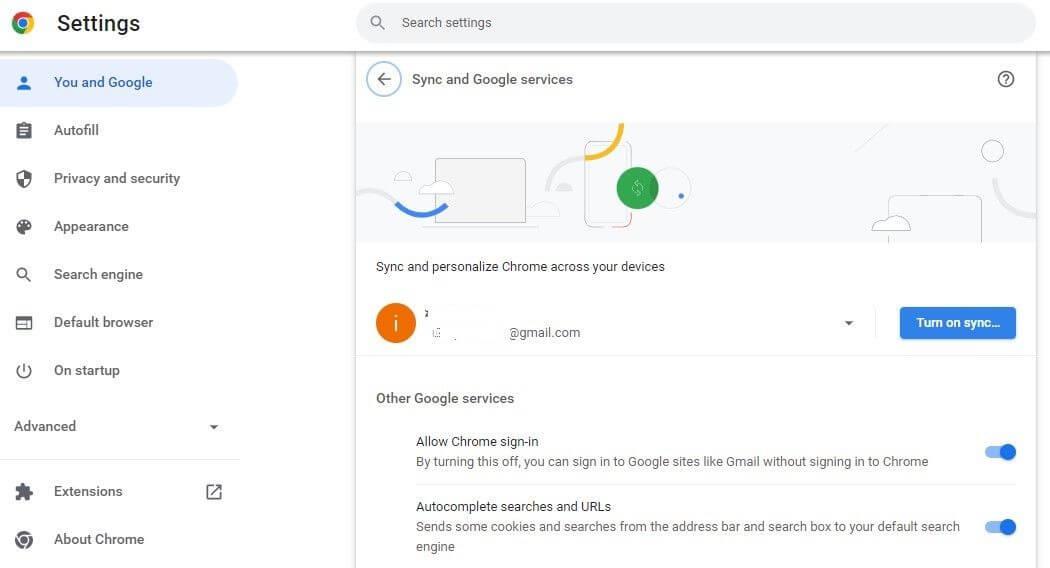

5 veiksmas: skiltyje Programos informacija bakstelėkite dvitaškio piktogramą viršutiniame dešiniajame ekrano kampe.
6 veiksmas: tada bakstelėkite Pašalinti naujinimus.
7 veiksmas: kai ekrane pasirodys „Google“ pranešimų langas , spustelėkite mygtuką Gerai.



8 veiksmas: galiausiai grįžkite į telefono pagrindinį ekraną, atidarykite „Google“ programą ir vėl pradėkite ją naudoti kaip įprasta.

Linkime sėkmės!
Sužinokite, kaip lengvai apversti, pasukti ir apversti tekstą Word 2016 ir 365 dokumentuose.
Sužinokite, kaip pakeisti „Facebook“ avatarą niekam nežinant, laikantis paprastų žingsnių, kad jūsų profilio nuotrauka liktų privatumo dėka.
Sužinokite, kaip „Outlook 365“ lengvai nustatyti kitokį šrifto tipą ir dydį.
Sužinokite, kaip efektyviai naudoti „PowerPoint“ mastelio keitimo efektą pristatymuose, kad jie būtų įdomesni ir interaktyvesni.
Sužinokite, kaip įterpti Word ir Excel objektus į Microsoft PowerPoint pristatymus.
Muzikos klausymosi „Google“ žemėlapiuose instrukcijos. Šiuo metu vartotojai gali keliauti ir klausytis muzikos naudodami „Google“ žemėlapio programą „iPhone“. Šiandien WebTech360 kviečia jus
„LifeBOX“ naudojimo instrukcijos – „Viettel“ internetinės saugojimo paslauga, „LifeBOX“ yra naujai paleista „Viettel“ internetinės saugojimo paslauga, turinti daug puikių funkcijų.
Kaip atnaujinti būseną „Facebook Messenger“, „Facebook Messenger“ naujausioje versijoje vartotojams suteikė itin naudingą funkciją: keisti
Kortų žaidimo „Werewolf Online“ instrukcijos kompiuteryje, „Werewolf Online“ atsisiuntimo, įdiegimo ir žaidimo instrukcijos kompiuteryje per itin paprastą LDPlayer emuliatorių.
Instagrame paskelbtų istorijų ištrynimo instrukcijos. Jei norite ištrinti istoriją Instagram, bet nežinote, kaip? Šiandien WebTech360








